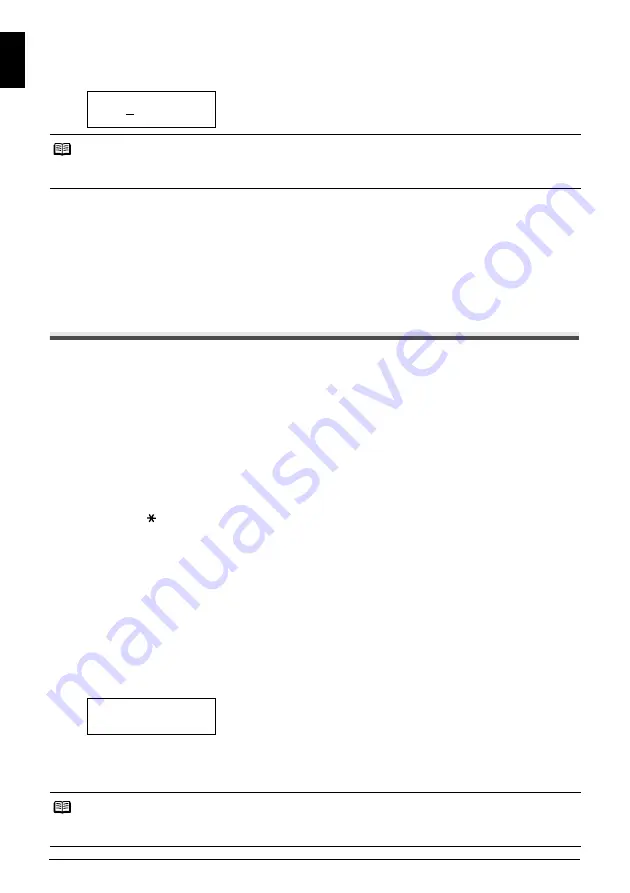
14
Before Using Your Machine
ENGLIS
H
6
Enter the party's name (up to 16 letters) using the numeric buttons, then press
[Start] to register the name. (see page 9).
7
To assign additional one-touch speed dialing numbers, repeat from step 4.
To finish, press [Stop].
Registering Coded Speed Dialing Numbers and
Names
Use coded speed dialing to dial a fax number at the press of three buttons. A fax/telephone number
can be registered under each two-digit speed dialing code and you can register up to 100 locations
(60 locations for the FAX-JX200/JX201 models). You can also register the name of the party the
name appears on the printout of the coded speed dialing list.
1
Press [Menu].
2
Use [
]
] or [
_
] to select <TEL REGISTRATION>, then press [Start]. The LCD
displays <1-TOUCH SPD DIAL>.
3
Use [
]
] or [
_
] to select <CODED SPEED DIAL>, then press [Start]. The LCD
displays < 00>.
4
Use [
]
] or [
_
] to select the two-digit code (00-99)* under which you want to
register the number, then press [Start] twice.
If a number is already registered under this coded speed dialing code, the number is
displayed on the LCD.
*Select or enter the two-digit code (00-59) for the FAX-JX200/JX201 models.
5
Enter the party’s number and name the same way you registered them for one-
touch speed dialing.
See steps 5 to 6, “Registering One-touch Speed Dialing Numbers and Names” on page 13.
6
To assign additional coded speed dialing numbers, repeat from step 4.
To finish, press [Stop].
Note
To delete the name and number registered under the one-touch speed dialing button, press [Clear] and
[Start] after you perform steps 1 to 4.
Note
To delete the name and number registered under the coded speed dialing code, press [Clear] and [Start]
after you perform steps 1 to 4.
CANON
:A
TEL=250xxx_
Содержание FAX JX200
Страница 86: ...82 Appendix ENGLISH ...
Страница 168: ...80 FRANÇAIS ...
Страница 250: ...80 ESPAÑOL ...
Страница 332: ...80 PORT DO BRASIL ...
Страница 333: ... ...
Страница 334: ... ...
















































